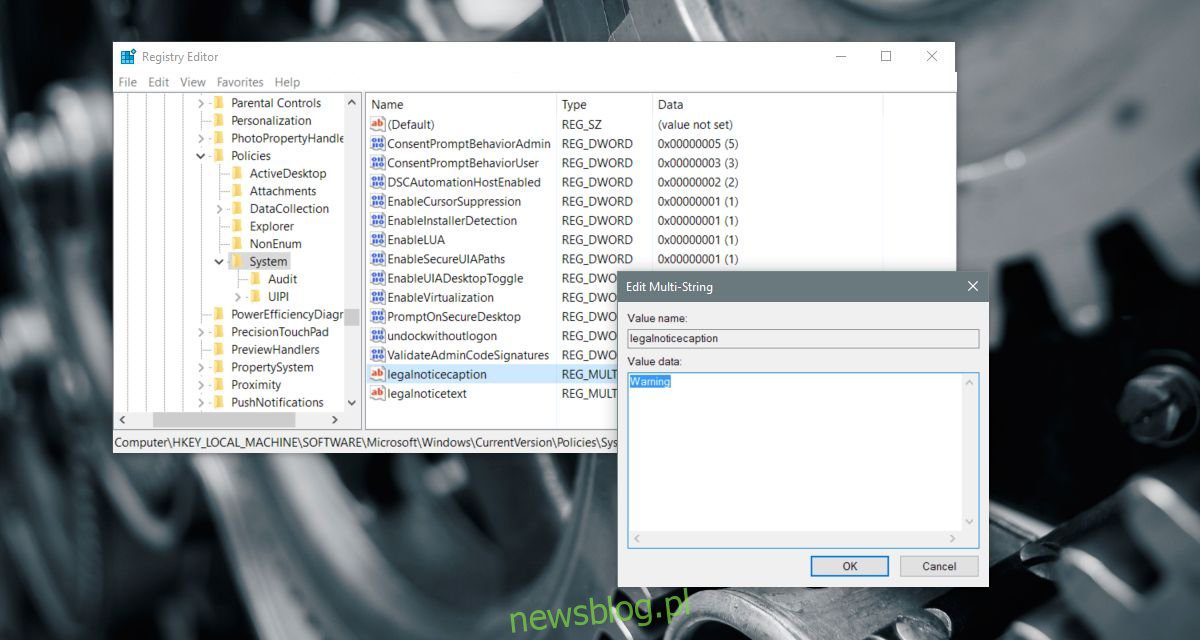
Màn hình đăng nhập là thứ đầu tiên bạn nhìn thấy khi khởi động hệ thống hoặc chuyển sang một tài khoản khác. Đây không phải là nơi tốt nhất để đặt danh sách mua sắm của bạn, nhưng cũng không phải là nơi tồi để đặt lời nhắc quan trọng hoặc thông tin hữu ích. Vấn đề duy nhất là bạn không thể thêm thông báo màn hình khóa tùy chỉnh trên hệ thống của mình Windows 10. Để làm được điều này, bạn cần nhảy qua nhiều vòng tròn. Windows 10 không có công cụ hoặc thậm chí là cài đặt chuyên dụng để đạt được điều này. Giải pháp của bạn nằm trong trình chỉnh sửa sổ đăng ký hệ thống Windows. Bạn sẽ cần tùy chỉnh hai phím hoặc thậm chí có thể tạo một phím để thêm thông báo màn hình khóa tùy chỉnh vào hệ thống của mình Windows 10. Đây là những gì bạn cần làm.
Chúng tôi thực sự khuyên bạn nên sao lưu sổ đăng ký hệ thống của mình Windows trước khi tiến hành. Thủ thuật này an toàn, nhưng bạn không bao giờ có thể mắc lỗi khi sao lưu.
Chỉnh sửa sổ đăng ký hệ thống Windows
Sau khi sao lưu sổ đăng ký, hãy điều hướng đến vị trí sau;
HKEY_LOCAL_MACHINE > Software > Microsoft > Windows > Current Version > Policies > System
Sẽ có hai khóa được gọi là “legalnoticecaption” và “legalnoticetext” trong thư mục Hệ thống. Nếu không thấy hai khóa này, bạn sẽ cần tạo chúng. Nhấp chuột phải vào thư mục Hệ thống và chọn Mới > Giá trị đa chuỗi. Tạo hai giá trị và đặt tên chúng một cách trân trọng là “legalnoticecaption” và “legalnoticetext”.
Sau đó, bạn cần nhập giá trị, tức là tin nhắn. Giá trị bạn cung cấp cho các khóa này sẽ trở thành thông báo. Cụ thể, giá trị bạn nhập là “thông báo pháp lý” sẽ trở thành dòng tiêu đề. Giá trị bạn cung cấp cho “legalnoticetext” sẽ là thông báo.
Nhấp đúp vào “legalnoticecaption” và nhập tiêu đề thư, ví dụ: Cảnh báo hoặc Cảnh báo.
Sau đó bấm đúp vào khóa “văn bản pháp lý” và nhập thông báo của bạn vào trường ngày giá trị.
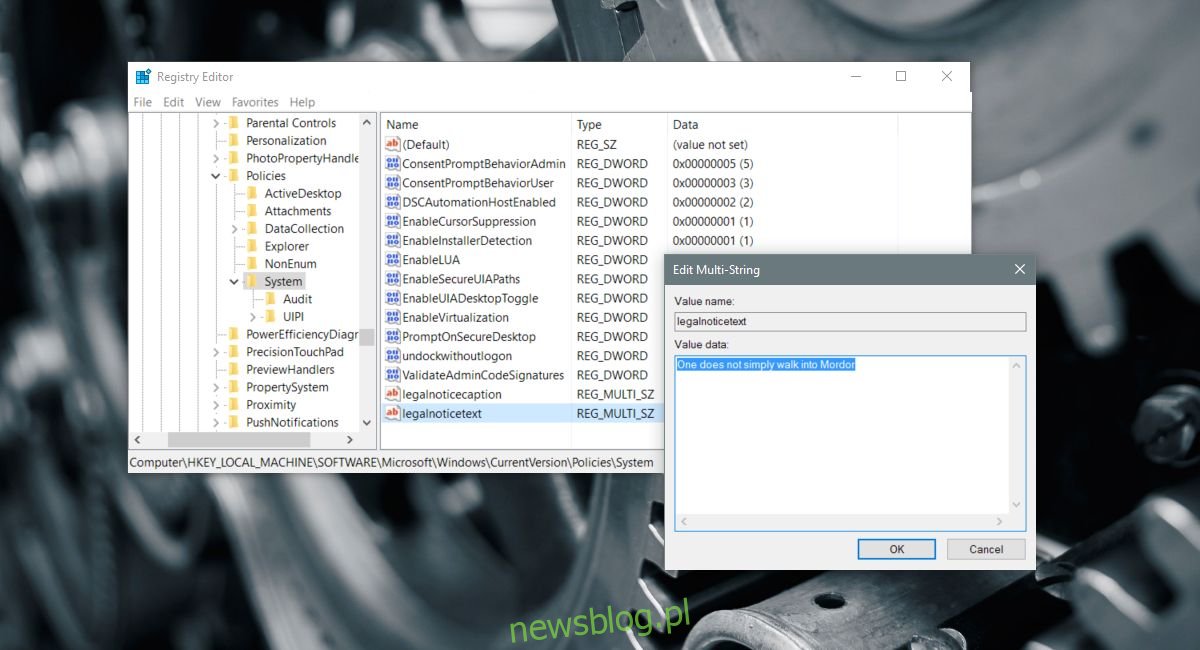
Khi bạn hoàn tất, hãy khởi động lại máy tính của bạn.
Hiển thị tin nhắn trên màn hình khóa
Một thông báo trên màn hình khóa sẽ xuất hiện sau khi hệ thống khởi động Windows 10. Đây sẽ là thứ đầu tiên bạn nhìn thấy trước màn hình đăng nhập. Thông báo cũng sẽ xuất hiện nếu bạn chuyển đổi tài khoản người dùng sau khi khởi động hệ thống Windows 10. Ví dụ: nếu bạn có hai tài khoản người dùng được thiết lập trên một máy tính, bạn sẽ thấy thông báo khi chuyển từ tài khoản này sang tài khoản khác.
Thông báo sẽ luôn xuất hiện trước màn hình đăng nhập. Nó không tự động biến mất. Bạn phải nhấn Enter hoặc nhấp vào “OK” trên thông báo để loại bỏ nó. Điều này thực sự bổ sung thêm một bước để đăng nhập vào máy tính của bạn. Thông báo sẽ không xuất hiện nếu bạn khóa màn hình nền rồi quay lại sau.
